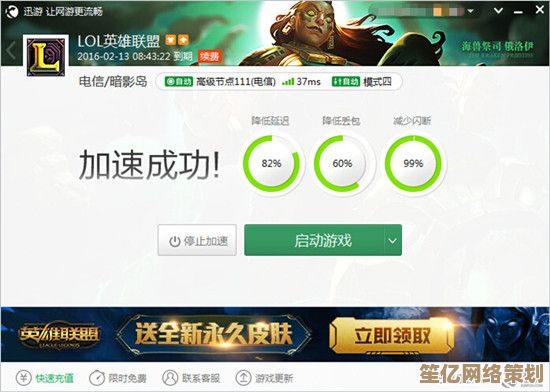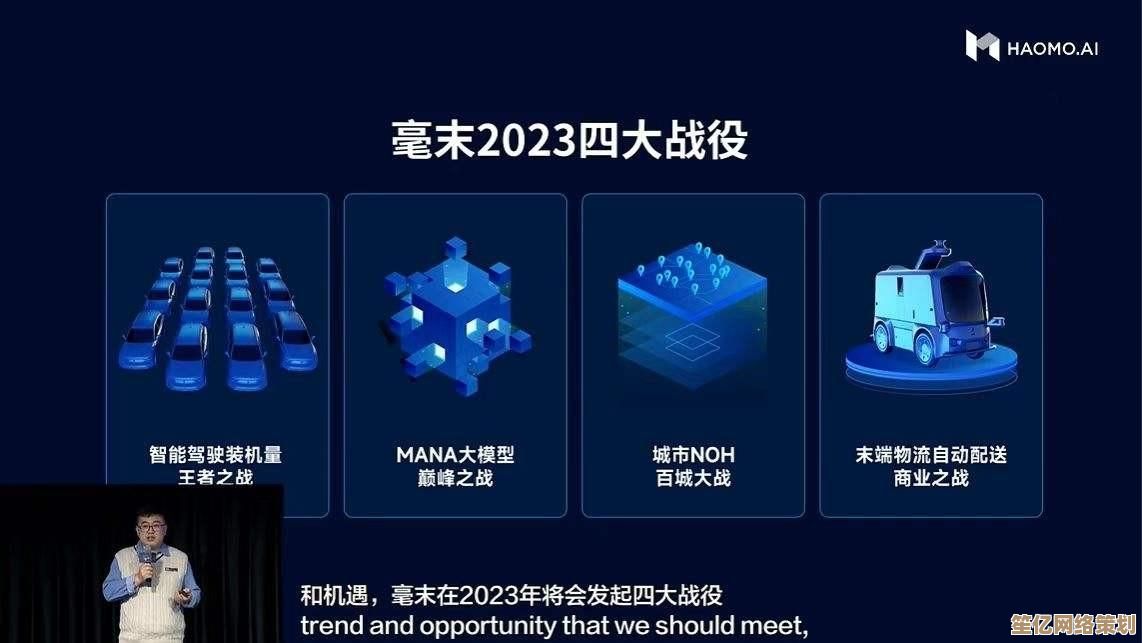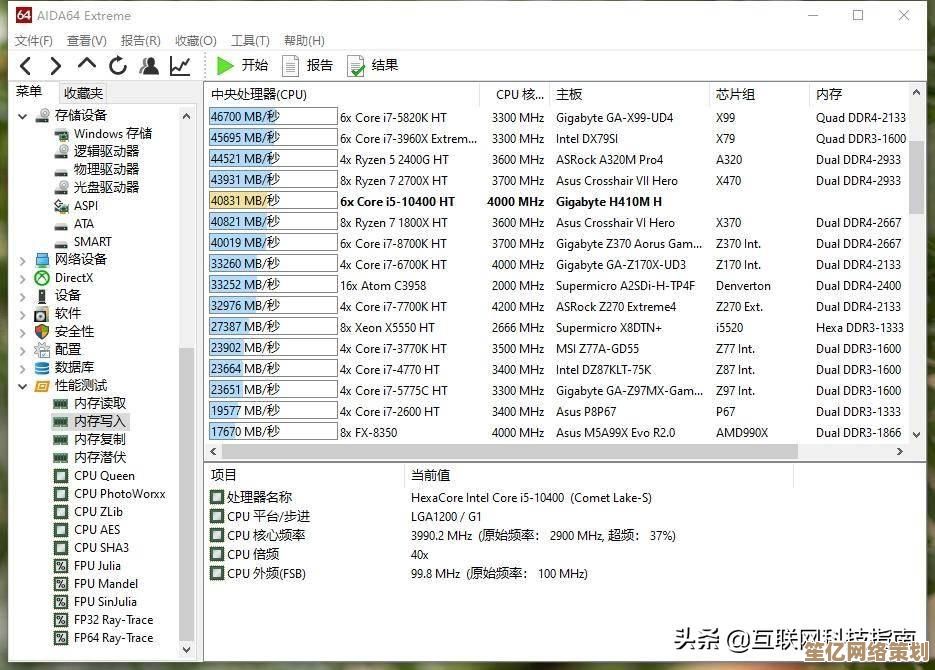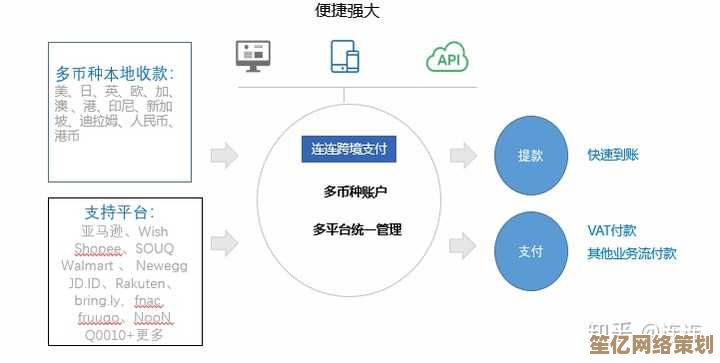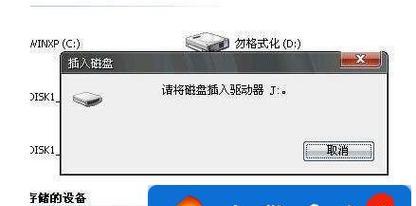电脑无声故障排除指南:详细步骤助您快速恢复声音
- 问答
- 2025-10-04 20:48:16
- 1
哎,真没想到这事儿能发生在我身上——上周六晚上,我窝在沙发里打开攒了一周的综艺,点开视频的瞬间心里一沉:音响死寂一片,电脑右下角的小喇叭图标明明显示着音量起伏,可整个世界像被按了静音键,行吧,又到了和电脑「比谁先认输」的时刻。
别急着下结论说音响坏了!我一开始也差点怒摔耳机,后来发现90%的无声问题其实靠软件调试就能解决,下面是我翻遍论坛、打爆客服电话,甚至差点重装系统后总结出的「救命流程」——带点我自己的翻车案例,希望能帮你少走弯路。

第一步:先检查最蠢的可能
别笑,我有次折腾半小时后发现是蓝牙耳机没电自动断连,先确认音响插头是否松了?USB接口有没有氧化?音量旋钮是不是被猫拨到了最小?——对,我家的猫干过这事。
第二步:系统音量搞鬼实录
右击小喇叭图标打开「音量混合器」,这里藏着系统最狡猾的沉默陷阱,有次我更新Windows后,系统单独把浏览器静音了(微软这是什么脑回路?!),每个程序的音量条都拉起来看看,说不定哪个偷偷蹲在底部装死。

第三步:驱动程序的罗生门
在设备管理器里翻「音频输入输出」时,我亲眼见过「Realtek High Definition Audio」旁边飘着黄色叹号——但它上周明明还正常工作啊!右键卸载后重启,系统会自动重装驱动,如果不行,就得去官网找对应型号的驱动(戴尔用户记得选「清洁安装」选项,这是客服小姐姐偷偷告诉我的玄学)。
第四步:音频服务的幽灵战争
按Win+R输入services.msc,找到「Windows Audio」服务,有次它居然显示「已停止」,我手动重启后声音突然炸响,吓得我打翻了手边的咖啡……别忘了同时检查「Windows Audio Endpoint Builder」是否在运行,这两个服务经常唱双簧。
第五步:硬件排查的土法子
把耳机插到手机上来判断谁坏了——我的索尼耳机就这样被证明确实寿终正寝,如果是台式机,试试机箱后置的音频接口(主板直连比机箱前面的接口稳定得多),曾经有根价值五块钱的音频线毁了我整个周末的好心情,换线后世界瞬间喧嚣起来。
最后的大招:系统还原点
如果所有方法都失败(像我去年被某次更新坑过),干脆回退到声音正常的还原点,虽然会损失些新装软件,但比重装系统温柔多了。
现在我的电脑偶尔还会闹脾气断电后哑火,但我知道只要对着机箱拍拍它的「脑壳」(其实是轻轻震下接口),它就会不情愿地重新出声,修电脑这事儿吧,有时候得带点玄学,更要带点「我知道你其实没坏」的笃定,祝你早日和你的音响重归于好——毕竟没有背景音的刷剧,就像吃薯条没有番茄酱,总差点意思啊。

本文由歧云亭于2025-10-04发表在笙亿网络策划,如有疑问,请联系我们。
本文链接:http://waw.haoid.cn/wenda/19364.html
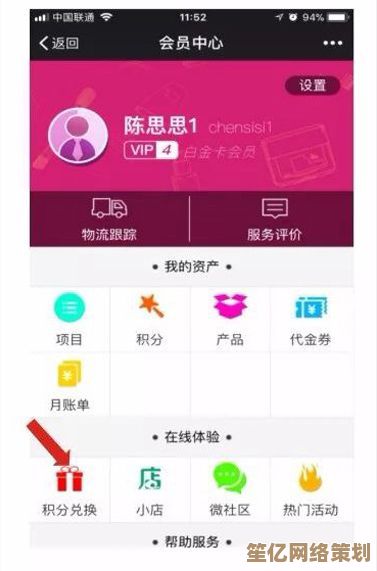
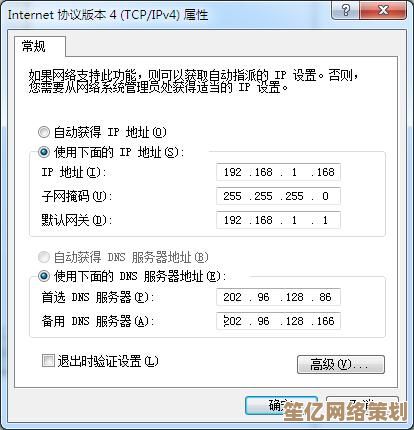
![优化战斗表现:从装备搭配到技能循环的全方位[dps]提升策略](http://waw.haoid.cn/zb_users/upload/2025/10/20251004224357175958903794363.jpg)